Photoshop绘制超逼真的金属质感秒表(4)
文章来源于 PS梦工场,感谢作者 南辰 给我们带来经精彩的文章!设计教程/PS教程/鼠绘教程2013-05-03
第15步: 选中所有小刻度图层,右键选择转换为智能对象。然后双击智能对象图层,为其添加颜色叠加图层样式。 第16步: 为表盘添加数字。字体选用Calibri,具体参数设置如下。 选择所有文字,右键点击转换为智能对象
第15步:
选中所有小刻度图层,右键选择“转换为智能对象”。然后双击智能对象图层,为其添加颜色叠加图层样式。
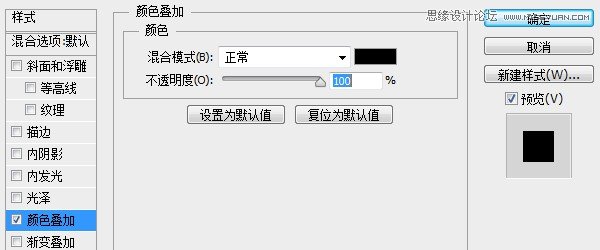
第16步:
为表盘添加数字。字体选用Calibri,具体参数设置如下。
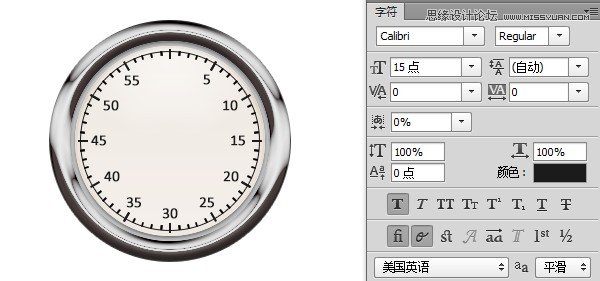
选择所有文字,右键点击“转换为智能对象”。添加投影图层样式。
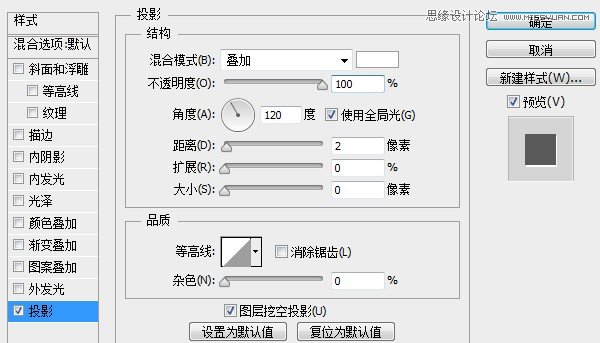
第17步:
接下来我们创建表针。在表盘上方利用矩形工具创建宽4px,高97px的矩形。为了区别,这里选择一种红色(随意选择,后面会统一)。

利用直接选择工具,将表针的两个锚点向内移动1px。
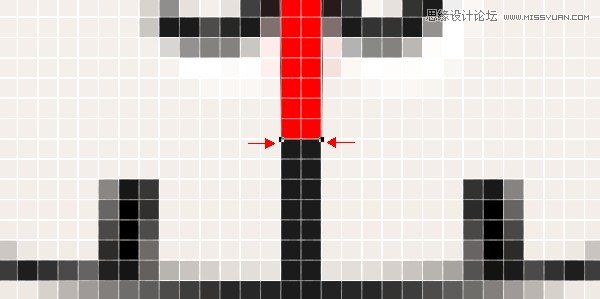
第18步:
下面我们来旋转表针。按Ctrl+T进行自由变换,按住Alt键拖动变换中心到参考线中心位置。然后旋转表针,这样可以以参考线中心为旋转点来进行旋转。
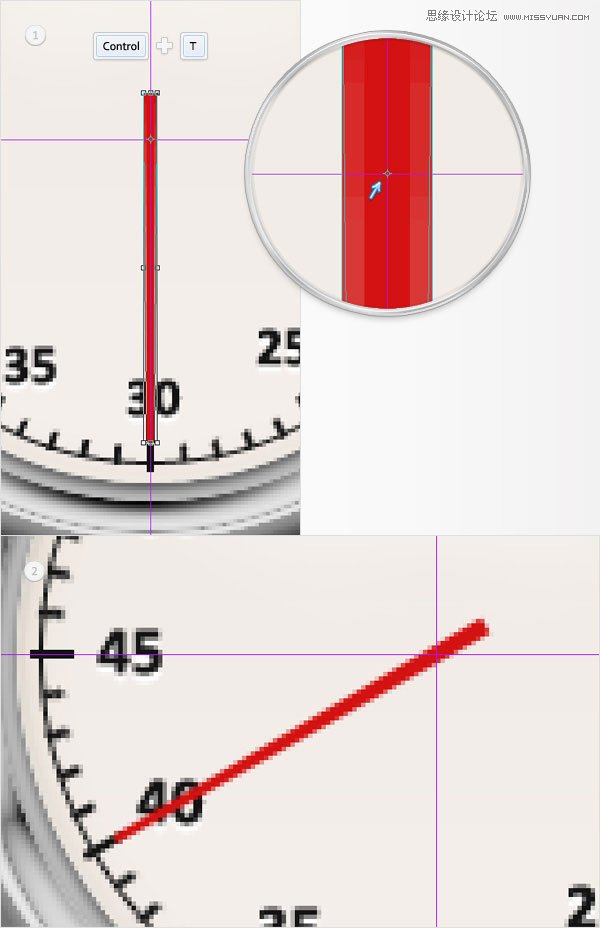
第19步:
将表针的颜色设置为 #141414,然后为其添加内阴影图层样式。

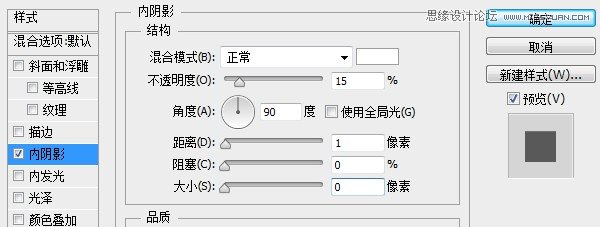
第20步:
在表盘中心使用椭圆工具点击,创建出半径为14的圆形。颜色设置为#141414。

第21步:
继续在中心创建一个半径为4的小圆形,设置颜色为 #d5cdc3。
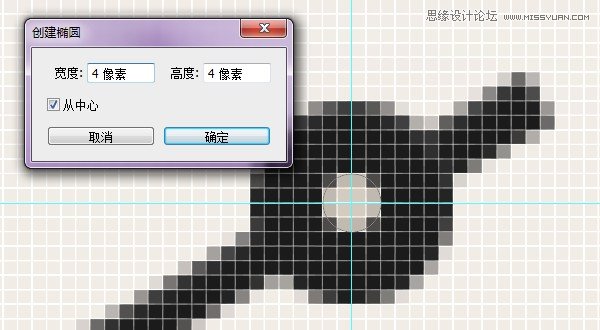
为这个小圆形添加图层样式:
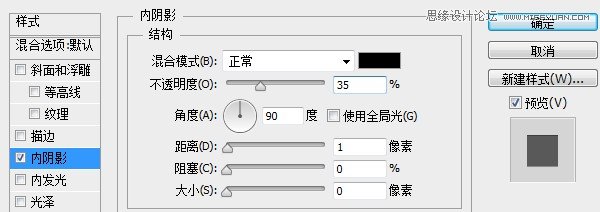
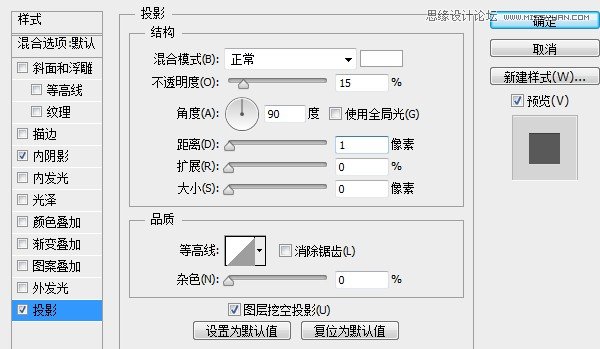
第22步:
将表针的三部分转换为一个智能对象。复制一层,命名为表针投影,将其调到表针层的下方。将填充度设置为0,然后为其添加投影图层样式,参数设置如下。

第23步:
将表针投影层复制一层,修改其投影图层样式如下。
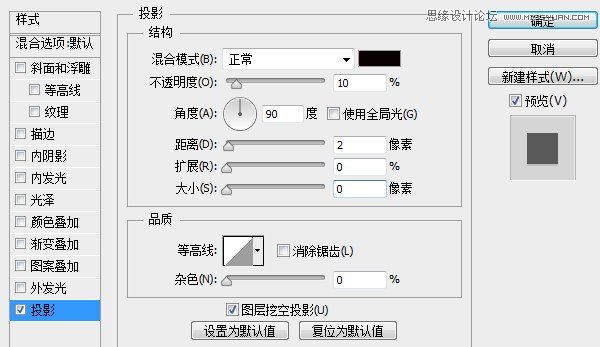
第24步:
在表盘上部分创建一个半径为55px的圆形,注意圆形中轴线与表盘中轴对齐。

 情非得已
情非得已
推荐文章
-
 Photoshop绘制磨砂风格的插画作品2021-03-16
Photoshop绘制磨砂风格的插画作品2021-03-16
-
 Photoshop结合AI制作扁平化滑轮少女插画2021-03-11
Photoshop结合AI制作扁平化滑轮少女插画2021-03-11
-
 Photoshop结合AI绘制扁平化风格的少女插画2020-03-13
Photoshop结合AI绘制扁平化风格的少女插画2020-03-13
-
 Photoshop结合AI绘制春字主题插画作品2020-03-13
Photoshop结合AI绘制春字主题插画作品2020-03-13
-
 Photoshop绘制时尚大气的手机APP图标2020-03-12
Photoshop绘制时尚大气的手机APP图标2020-03-12
-
 Photoshop绘制立体感十足的手机图标2020-03-12
Photoshop绘制立体感十足的手机图标2020-03-12
-
 玻璃瓶绘画:PS绘制玻璃质感的魔法瓶2020-03-11
玻璃瓶绘画:PS绘制玻璃质感的魔法瓶2020-03-11
-
 像素工厂:用PS设计等距像素的工厂图标2019-03-20
像素工厂:用PS设计等距像素的工厂图标2019-03-20
-
 圣诞老人:使用PS绘制圣诞老人插画2019-02-21
圣诞老人:使用PS绘制圣诞老人插画2019-02-21
-
 Lumix相机:PS绘制粉色的照相机教程2019-01-18
Lumix相机:PS绘制粉色的照相机教程2019-01-18
热门文章
-
 Photoshop结合AI制作扁平化滑轮少女插画2021-03-11
Photoshop结合AI制作扁平化滑轮少女插画2021-03-11
-
 Photoshop绘制磨砂风格的插画作品2021-03-16
Photoshop绘制磨砂风格的插画作品2021-03-16
-
 绘制铁块:用PS制作金属材质的铁块
相关文章10292019-02-28
绘制铁块:用PS制作金属材质的铁块
相关文章10292019-02-28
-
 蝴蝶结绘画:PS绘制逼真的蝴蝶结图标
相关文章7222019-01-07
蝴蝶结绘画:PS绘制逼真的蝴蝶结图标
相关文章7222019-01-07
-
 商业插画:PS绘制逼真的DC海王插画
相关文章8962018-12-20
商业插画:PS绘制逼真的DC海王插画
相关文章8962018-12-20
-
 Photoshop绘制立体逼真的拟物仪表盘图标
相关文章19312018-11-03
Photoshop绘制立体逼真的拟物仪表盘图标
相关文章19312018-11-03
-
 Photoshop绘制逼真的超凡蜘蛛侠教程
相关文章11872018-09-17
Photoshop绘制逼真的超凡蜘蛛侠教程
相关文章11872018-09-17
-
 Photoshop绘制逼真的游戏宝箱图标
相关文章4902018-09-12
Photoshop绘制逼真的游戏宝箱图标
相关文章4902018-09-12
-
 Photoshop结合AI制作卡式播放器图表
相关文章7922018-09-07
Photoshop结合AI制作卡式播放器图表
相关文章7922018-09-07
-
 Photoshop鼠绘逼真的音响图标教程
相关文章8722018-09-03
Photoshop鼠绘逼真的音响图标教程
相关文章8722018-09-03
